 افزودن لینک خروج کاربران به منوی وردپرس
افزودن لینک خروج کاربران به منوی وردپرس
اگر در سایت وردپرسی خود پنل كاربری، انجمن، فروشگاه اینترنتی و یا سیستم مدیریت آموزشی (LMS) دارید، افزودن لینک خروج کاربران به منوی وردپرس امری بسیار ضروری و مهم به نظر میرسد. شما با انجام اینكار آزادی عمل بهتری به كاربرانتان خواهید داد و رابط كاربری بهتری را در سایت شما تجربه خواهند كرد. به همین خاطر در این مقاله از همیار وردپرس قصد داریم نحوه افزودن دکمه و لینك خروج از حساب کاربری در منوی وردپرس را به شما آموزش دهیم. حتما تا انتهای این مقاله با ما همراه باشید.
افزودن لینک خروج کاربران به منوی وردپرس
آنچه در این مقاله به اختصار خواهید خواند:
- بخش اول: نحوه خروج كلی از وردپرس
- بخش دوم: نحوه افزودن لینک خروج کاربران به منوی سایت
- بخش سوم: نحوه افزودن لینک خروج کاربران به سایدبار سایت
- بخش چهارم: افزودن لینک خروج کاربران به منوی وردپرس با افزونه Login or Logout Menu Item
بخش اول: خروج كلی از وردپرس
در حالت كلی در هر سایت وردپرسی لینك خروجی برای كاربر سایت وجود دارد كه این لینك مطابق شكل زیر در گوشه سمت چپ صفحه در زیر عكس پروفایل، قرار گرفته است. و تمام کاری که شما باید انجام دهید این است که موس خود را بر روی نام کاربری خود برده و سپس رو گزینه “بیرون رفتن” كلیك كنید.
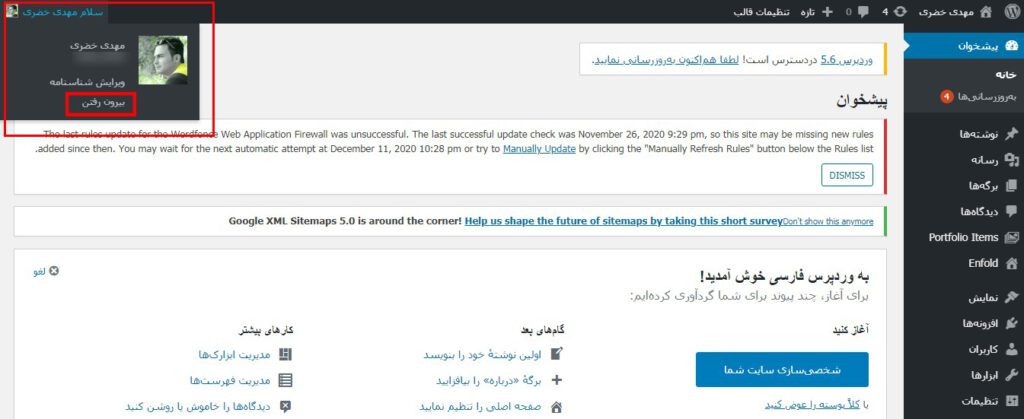
البته در صورتی كه شما یا مدیر سایت نوار بالایی مدیریت وردپرس را غیرفعال کرده باشد، دیگر نمیتوانید لینك خروج از وردپرس را به صورت شكل بالا مشاهده کنید. در این صورت باید لینك خروج زیر را در مرورگر خود وارد نمایید.
http://example.com/wp-login.php?action=logout
توجه داشته باشید كه به جای example.com باید آدرس سایتتان را قرار دهید.
سپس مطابق شكل زیر، بعد از آنكه به لینك بالا در مرورگر خود مراجعه كردید، برای تأیید اینکه آیا واقعاً میخواهید از سایت وردپرسی خود خارج شوید یک صفحه هشدار نمایش داده خواهد شد. برای خروج از سیستم بر روی “خارج شوید” كلیك نمایید.
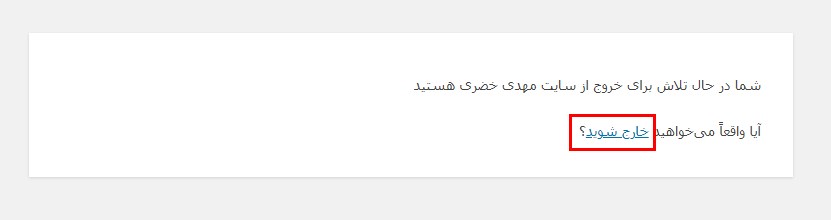
بخش دوم: نحوه افزودن لینک خروج کاربران به منوی وردپرس
افزودن دکمه خروج از حساب کاربری در منوی سایت، دسترسی آن را از هر صفحه در وب سایت شما آسان میکند. برای انجام اینكار كافیست مطابق شكل زیر، به قسمت نمایش و بخش فهرستها در پیشخوان وردپرس خود بروید.
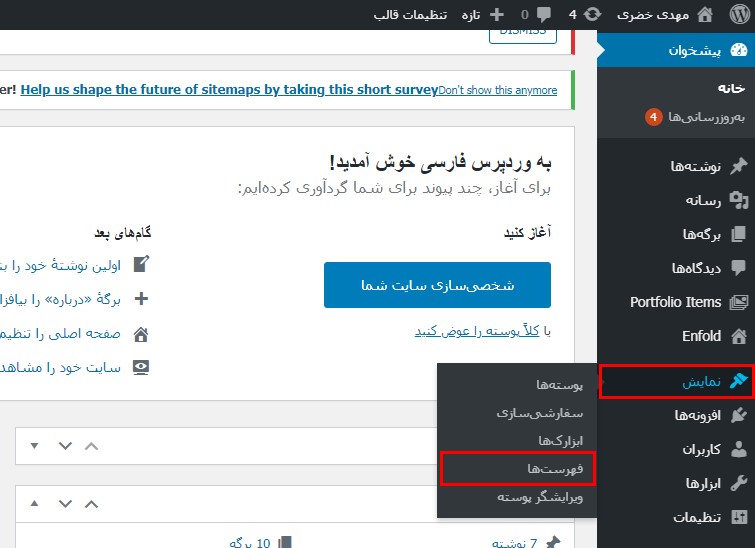
سپس همانطور كه در شكل زیر مشاهده میكنید به قسمت پیوندهای دلخواه مراجعه كنید. در آنجا برای قسمت “نشانی اینترنتی” همان لینك خروج كه بخش قبل آورده شد را قرار دهید. برای قسمت “متن پیوند” نیز كلمه خروج یا هر كلمه دلخواه مدنظرتان را وارد نمایید و سپس دكمه افزودن به فهرست را بزنید. در نهایت دكمه دخیره فهرست را كلیك نمایید.
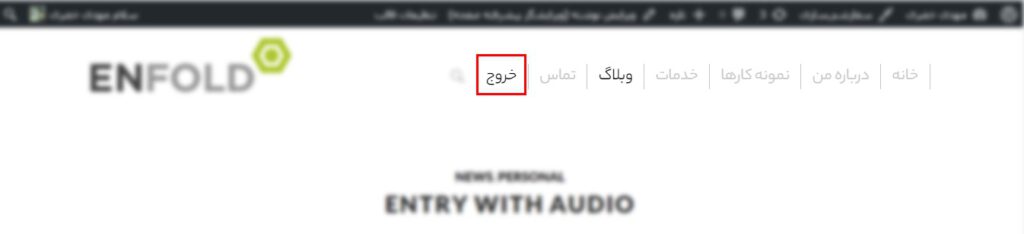
البته این كار یك مشكل به همراه دارد آن هم آنكه باعث میشود همیشه دكمه خروج در منو اصلی سایت شما وجود داشته باشد. در صورتی كه این دكمه بهتر است فقط زمانی فعال و قابل مشاهده باشد كه كاربر به سایت ورود پیدا كرده است.
ما برای حل این مشكل در بخش سوم و چهارم این آموزش به شما روشهایی را یاد خواهیم داد كه به كمك آنها قادر خواهید بود دكمه خروج از سایت را صرفا فقط برای زمانی كه كاربر وارد سایت شده است نمایش دهید.
بخش سوم: نحوه افزودن لینک خروج به سایدبار سایت
وردپرس دارای یک ویجت پیش فرض به نام HTML سفارشی است. این عنصر دستهای از پیوندهای مفید از جمله ورود به سایت یا خروج از آن را به کاربران نشان میدهد.
برای انجام اینكار مطابق شكل زیر، به بخش نمایش و قسمت ابزارها در پیشخوان وردپرس مراجعه كرده و ویجت HTML سفارشی را به سایدبار خود اضافه كنید.
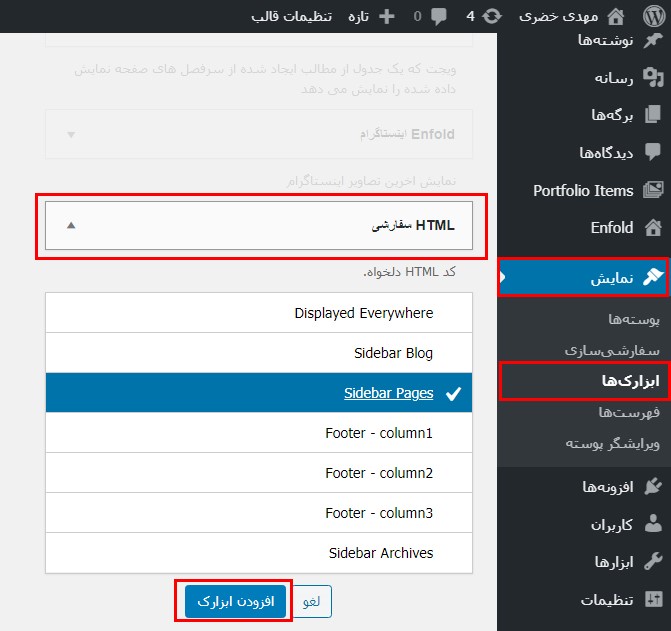
سپس در آنجا مطابق شكل زیر، عنوان را “وضعیت:” تایپ نمایید و در قسمت محتوا كد زیر را قرار دهید:
>a href="http://example.com/wp-login.php?action=logout">Logout</a>
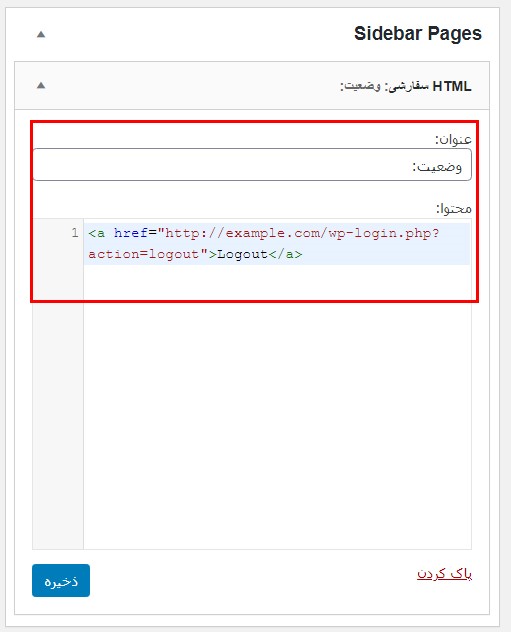
بعد از آن دكمه ذخیره را بزنید. اكنون به بخش سایدبار شما دكمه ورود یا خروج از سایت اضافه شده است.
بخش چهارم: افزودن لینک خروج کاربران به منوی وردپرس با افزونه Login or Logout Menu Item
اگر به صورت دستی افزودن لینک خروج کاربران به منوی وردپرس را انجام دهید (همانند بخش دوم)، مشکل این است که بر اساس وضعیت ورود کاربر تغییر نمیکند و همیشه ثابت است.
برای رفع این مشکل، میتوانید از افزونه Login or Logout Menu Item استفاده نمایید. این افزونه دارای بیش از 10 هزار نصب فعال بوده و برای نسخه وردپرس 3 و بالاتر مناسب است.
برای انجام اینكار به مخرن وردپرس رفته و این افزونه را نصب و فعال سازی كنید. بعد از نصب و فعالسازی افزونه به بخش نمایش و قسمت فهرستها در پیشخوان وردپرس بروید. در آنجا خواهید دید كه مطابق شكل زیر، قسمتی بنام “Login/Logout” اضافه شده است.
در آن قسمت حالت ” Log In|Log Out” را انتخاب كرده و دكمه “Add to menu” را بزنید.
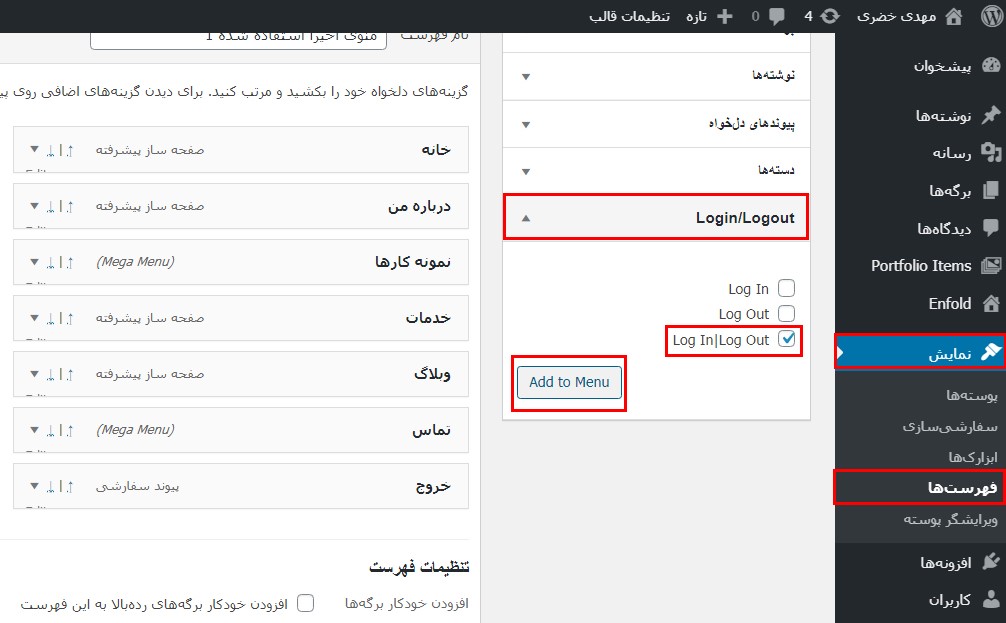
سپس دكمه ذخیره فهرست را بزنید. البته فراموش نكنید كه گزینه “خروج” را كه از طریق “پیوند سفارشی” در بخش دوم به منو اضافه نمودید، حذف كنید.
حال اگر به منو سایتتان بروید خواهید دید كه این گزینه به صورت داینامیك و پویا خواهد بود. یعنی فقط زمانی كه كاربر وارد سایت شود نمایش داده خواهد شد.
دانلود افزونه Login or Logout Menu Item
دانلود افزونه Login or Logout Menu Item صفحه افزونهافزودن دکمه خروج از حساب کاربری در منوی وردپرس
همانطور كه در ابتدای مقاله اشاره كردیم، اگر در سایت وردپرسی خود پنل كاربری، انجمن، فروشگاه اینترنتی و یا سیستم مدیریت آموزشی دارید، افزودن لینک خروج کاربران به منوی وردپرس امری بسیار ضروری و مهم به نظر میرسد. ما در این مقاله در 4 بخش، 4 روش مختلف برای انجام اینكار را به طور كامل به شما آموزش دادیم. حال تصمیم با شماست كه كدام روش را انتخاب نمایید. البته توصیه ما استفاده از روشی است كه در بخش چهارم توضیح داده شده است. در نهایت از توجه شما به این مقاله سپاسگزاریم. لطفا سوالات و نظرات خود را در بخش دیدگاهها با ما به اشتراك بگذارید.
منبع: wpbeginner.com




